Windows 8 kommer med mange nye funksjoner, og en av dem er den nye "Lock Screen". Windows 8-låseskjerm ligner på den tradisjonelle låseskjermen som finnes i smarttelefoner. Selvfølgelig viser det et fint bakgrunnsbilde som kan endres ved bruk av PC-innstillinger, men det handler ikke bare om bakgrunnsbilder eller lysbildefremvisning nå. Det kan også vise varsler og detaljert statusinformasjon fra en rekke apper, du kan også få tilgang til Cortana direkte.
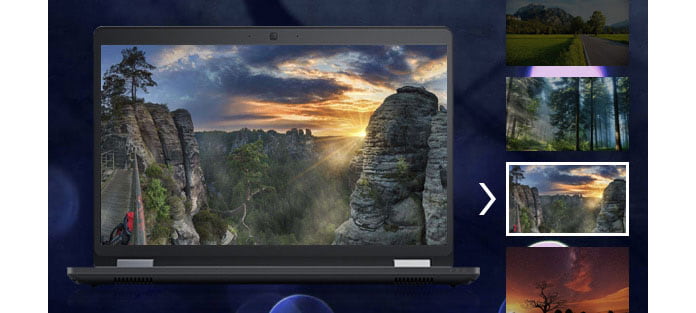
Med så mange funksjoner som tilbys, er det mange som spør hvordan de endrer bakgrunnsbilde på låseskjerm i Windows 8, eller er det en måte å tilpasse Windows 8 låseskjerm etter din smak. I denne artikkelen vil vi ta Windows 8 som eksempel, og vise deg hvordan du kan tilpasse Windows-låseskjerm i detalj.
Windows bruker "Windows Spotlight" som bakgrunn på låseskjermen din. Denne tjenesten laster automatisk ned nye låseskjermbakgrunner regelmessig, noe som er ganske kult. Imidlertid bringer Windows søkelys også annonser for apper og spill som selges i Windows Store. Hvis du ikke vil se disse låseskjermannonsene, vil du deaktivere Windows Spotlight.
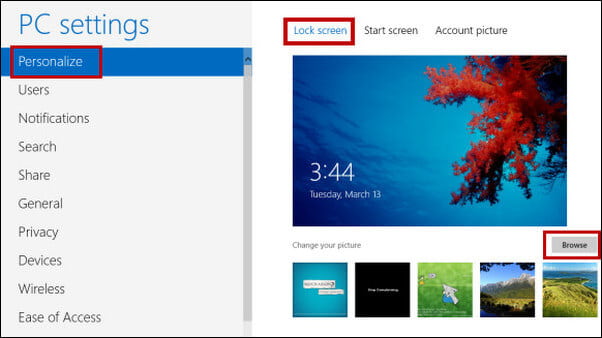
Hvis du heller vil bruke en tilpasset bakgrunn, kan du gå til "Innstillinger"> "Tilpass"> "Lås skjerm". Klikk på "Bakgrunn" -boksen og velg "Windows Spotlight", "Bilde" eller "Lysbildefremvisning". Hvis du velger "Bilde", vil du kunne velge en av de medfølgende bakgrunnsbilder, eller bla til en bildefil på datamaskinen. Velg "Slideshow", så kan du velge en mappe som inneholder bilder på PC-en.
Windows-låseskjerm lar deg se informasjon som nye e-postmeldinger, innkommende meldinger, værdetaljer, kalenderavtaler eller sosiale oppdateringer uten engang å låse opp PC-en først. Windows lar en enkelt app vise "detaljert status" -informasjon på låseskjermen, og lar opptil syv andre apper vise "rask status" -informasjon.
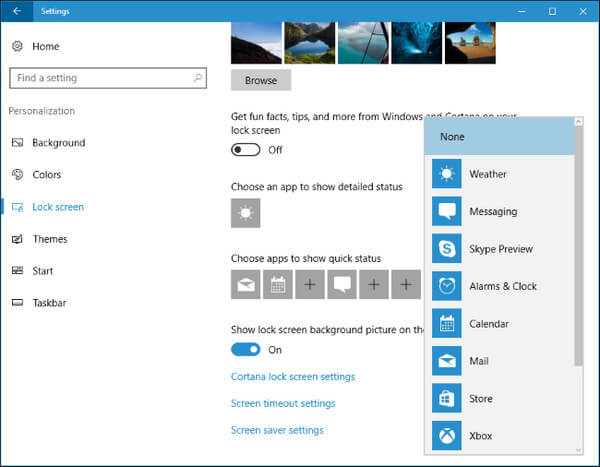
Hvis du vil tilpasse hvilke apper som viser informasjon på låseskjermen, går du til den samme "Innstillinger"> "Tilpass"> "Lås skjerm" -ruten. Bla nedover og velg appene du vil se under "Velg en app for å vise detaljert status" og "Velg apper for å vise rask status". Hvis du ikke vil at noen apper skal vise statusinformasjon på låseskjermen, klikk eller trykk på hvert appikon her og velg "Ingen" i listen.
Ved å endre Windows 8 låseskjermbakgrunn samt tilpasse varslinger om låseskjerm og apper, kan du stille inn en Windows 8 låseskjerm med din egen stil. Gitt at noen mennesker blir vant til Windows 7, synes de imidlertid låseskjermen veldig irriterende. I så fall kan du også prøve å deaktivere låseskjerm på Windows 8 / 8.1.
I denne artikkelen har vi hovedsakelig introdusert to varme emner som folk bryr seg om Windows 8 låseskjerm, inkludert hvordan du endrer bakgrunnsbilder eller bakgrunnsbilde på låseskjerm i Windows 8 / 8.1, eller hvordan du personliggjør varsler og apper om låseskjerm. Har du fortsatt spørsmål om Window-lock screen? Legg igjen kommentarene nedenfor.